Når du bruger den indbyggede kopi som menupunkt for kopiering som sti eller knappen Kopier sti til bånd til at kopiere filnavne til udklipsholderen, vil udgangen indeholde citater for fil / mappenavnstier, som nedenfor.

Har du ikke brug for tilbud? Brug script-metoden
Der er nogle situationer, hvor du ikke har brug for tilbud, om filnavne indeholder mellemrum eller ej. For at opnå det kan du tilføje din egen Copy as Path- indstilling ved hjælp af et brugerdefineret script og få adgang til det fra menuen Send til.
Jeg lavede et script, der gør det, ved hjælp af det fremragende NirCmd, multi-purpose kommandolinjeautomatiseringsværktøj. Valgfrit kan scriptet også ændres for at kopiere filstier i URI-format, hvis det er nødvendigt.
Kopier som sti-script
1. Download NirCmd fra Nirsoft.net og ekstraher NirCmd.exe til din Windows-mappe.
2. Download Copy_as_Path.vbs (zippet), pak ud og udpak Vbscript (.vbs) -filen.
3. Flyt scriptet til et permanent sted såsom C: \ Windows eller hvor som helst du foretrækker.
4. Dobbeltklik på scriptet, så det automatisk tilføjer en genvej til mappen Send til. Du skal kun gøre dette for første gang.
Vælg nu filerne / mapperne, klik på Send til og klik på Kopier som sti
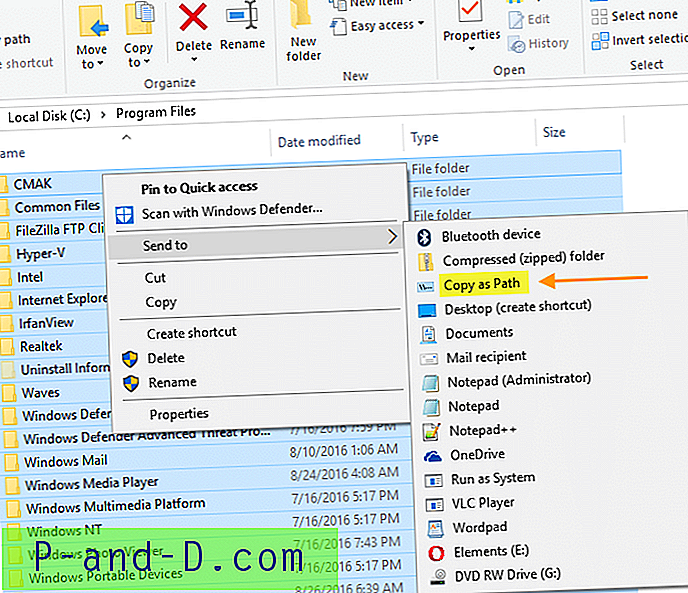
Dette kopierer fil- / mappestierne til Udklipsholder uden citater.
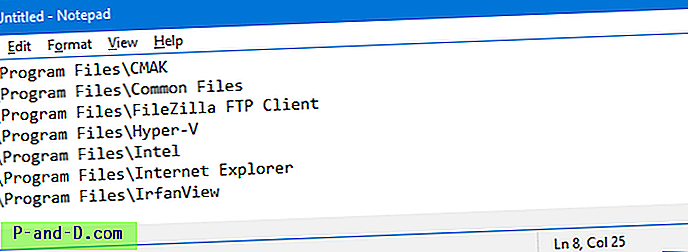
Sådan kopieres stier i URI-format?
Du kan vælge at kopiere filstier i URI-format som nedenunder ..
file: /// C: / Program% 20Files / Fælles% 20Files
Det gør du ved at redigere scriptfilen (.vbs) ved hjælp af Notepad og ændre følgende linje:
CopyAsURI = 0
som nedenfor:
CopyAsURI = 1
Og gem scriptfilen.
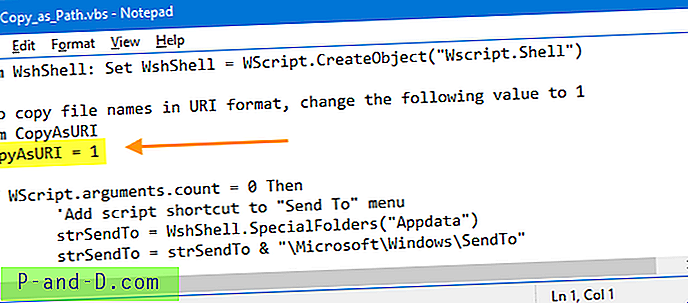
Vælg filer / mapper, klik på Send til og klik på Kopier som sti. Fil / mappestier kopieres nu i URI-format.
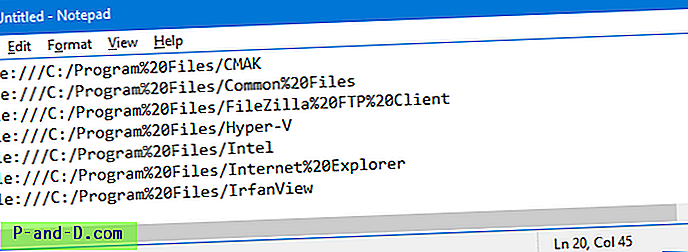
Indholdet af Vbscript-filen
'Author : Ramesh Srinivasan, Winhelponline.com 'Created : on 25 August 2016 'Description : Copy as Path to Clipboard without quotes 'Description : Optionally copy file paths in File URI format 'Requirement : Uses NirCmd.exe from Nirsoft.net Dim WshShell: Set WshShell = WScript.CreateObject("Wscript.Shell") 'To copy file names in URI format, change the following value to 1 Dim CopyAsURI CopyAsURI = 1 If WScript.arguments.count = 0 Then 'Add script shortcut to "Send To" menu strSendTo = WshShell.SpecialFolders("Appdata") strSendTo = strSendTo & "\Microsoft\Windows\SendTo" Set oShrtCut = WshShell.CreateShortcut(strSendTo + "\Copy as Path.lnk") oShrtCut.IconLocation = "%Windir%\system32\imageres.dll, -5302" oShrtCut.TargetPath = "%Windir%\System32\wscript.exe" oShrtCut.Arguments = """" & WScript.ScriptFullName & """" oShrtCut.Save Else Dim strAll strAll = "" If CopyAsURI = 1 Then For Each args In WScript.Arguments strPath = "file:///" & args strPath = Replace(strPath, "\", "/") strPath = Replace(strPath, " ", "%20") strAll = strAll & """" & strPath & """" & vbCrLf Next Else For Each args In WScript.Arguments strAll = strAll & """" & args & """" & vbCrLf Next End If If Right(strAll, 2) = vbCrLf Then strAll = Left(strAll, Len(strAll) - 2) sCmd = "nircmd.exe" & " clipboard set " & strAll WshShell.Run sCmd, 0, 0 Set WshShell = Nothing End If relaterede artikler
- I Windows 10 kan den indbyggede Copy as Path-indstilling justeres, så den vises uden at skulle trykke på SHIFT. Se: Vis “Kopier som sti” Altid i højreklik-menu uden Shift-nøgle i Windows 10
- Indstillingen "Kopier som sti" findes siden Windows Vista, og her er en hurtig dækning. Brug af "Copy as Path" -kommandoen til at kopiere fil eller mappesti til udklipsholderen
- Denne artikel har et lignende script, der hjælper dig med at kopiere filstier i UNC-format. Sådan e-mailes filsti til e-mail-modtager ved hjælp af menuen Send til?
- Denne artikel Tilføj "Kopier som sti" Højreklik-menu i Windows blev oprindeligt skrevet til Windows XP, men fungerer i enhver version af Windows, selvom du ikke har brug for dette i senere versioner af Windows.
Håber du finder disse scripts nyttige og produktive. Lad os kende dine kommentarer.





